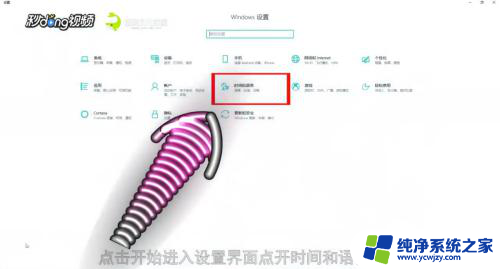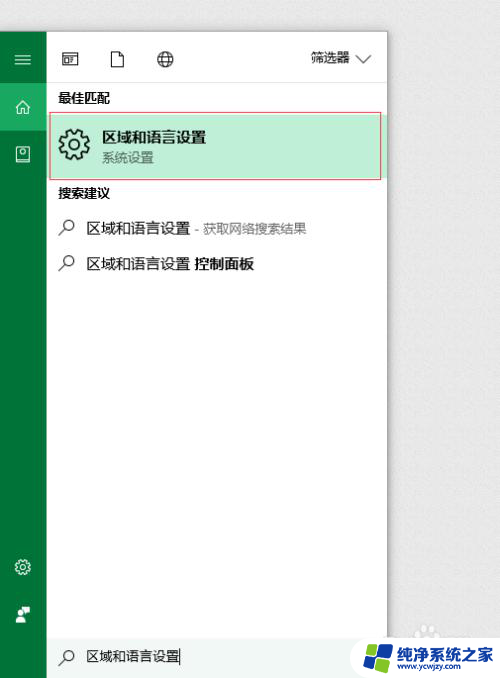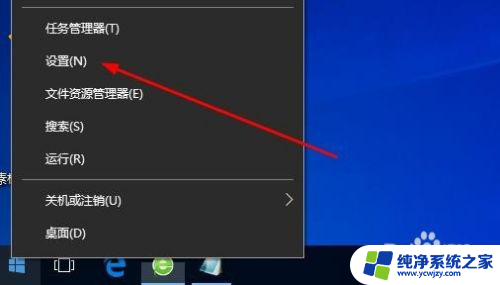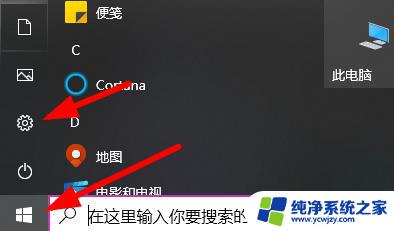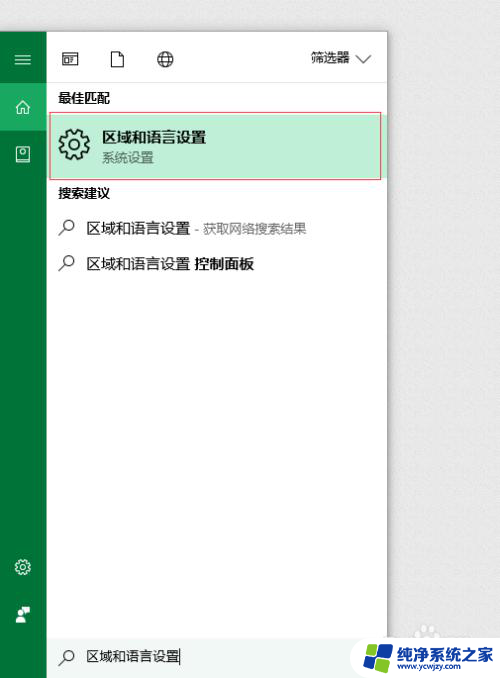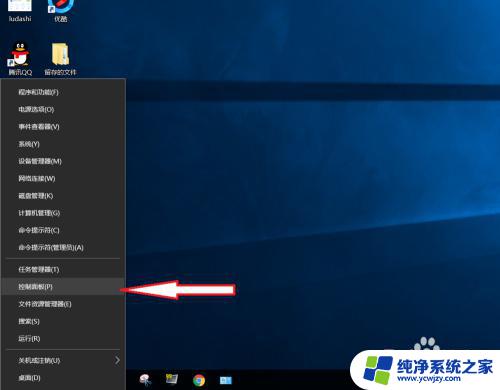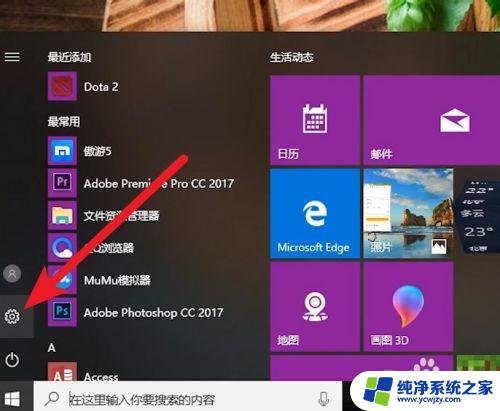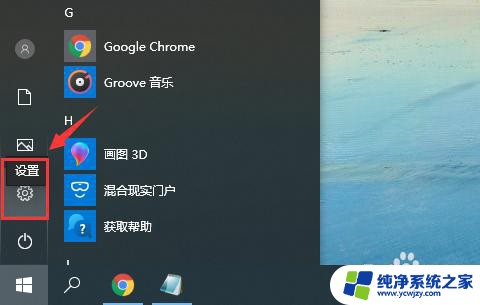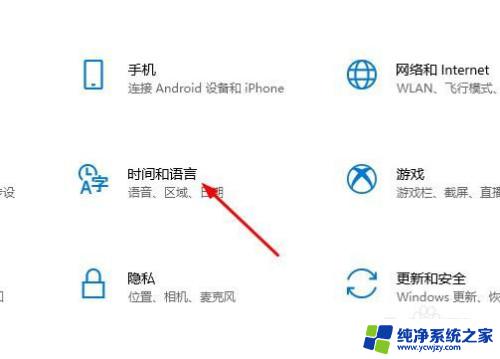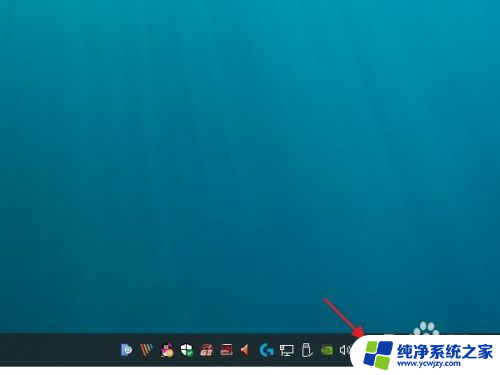win10用输入法就卡死 win10微软拼音输入法卡顿解决方法
在使用Win10操作系统时,有时候会遇到输入法卡死的情况,尤其是在使用微软拼音输入法时更为常见,当输入法卡顿时,会给用户带来极大的困扰。不过不用担心我们可以通过一些简单的方法解决这个问题,让输入法恢复正常运行。接下来我们将介绍解决Win10微软拼音输入法卡顿的方法,帮助大家顺利解决这一问题。
操作方法:
1.方法一:关闭云计算
1.点击任务栏左下角的小娜图标,在搜索框输入”区域和语言设置“。然后点击搜索到的选项【区域和语言设置】系统设置
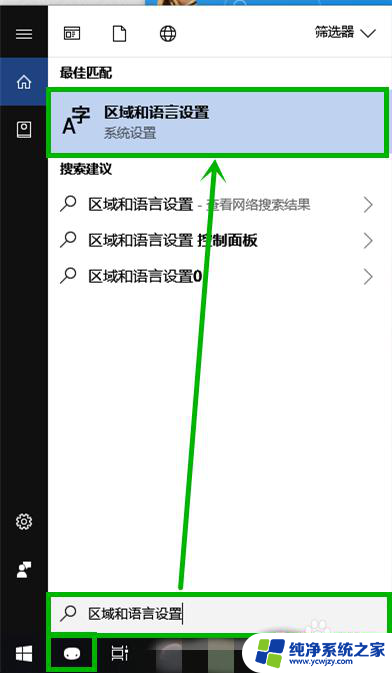
2.在打开的界面的【区域和语言】右侧,点击【中文】后再点击显示出来的【选项】
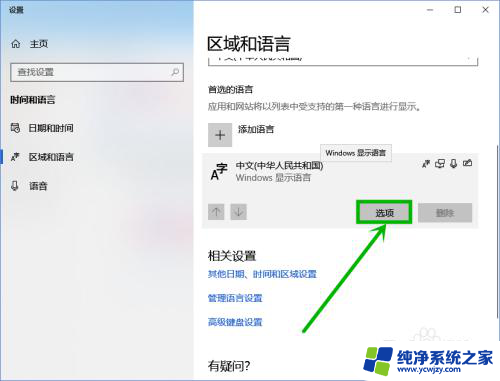
3.在打开界面下拉到最底部,点击【键盘】组的【微软拼音】选项,然后再点击显示出来的【选项】
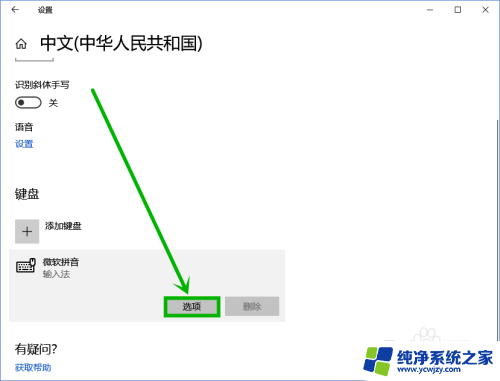
4.在打开的界面选择【词库和自学习】选项(其实这一步可以直接通过右击任务栏左下角的输入法,然后选择【设置】打开。作为一个备用快捷方法——看第二幅图)
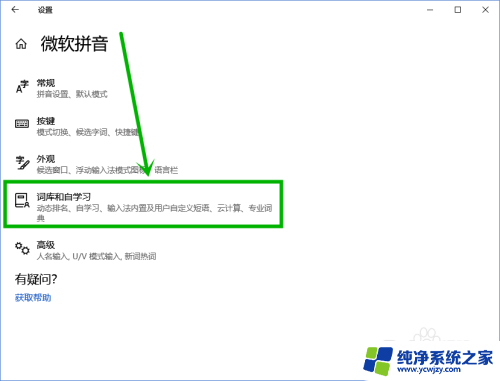
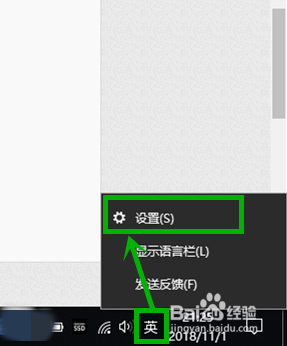
5.在打开的【词库和自学习】设置界面下拉到最底部,将云计算前面的开关全部关闭
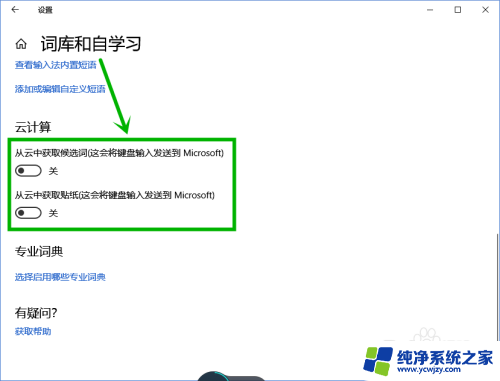
6.方法二:删除chs文件夹
点击【此电脑】,打开【文件管理器】。然后在地址框输入:C:\Users\(你的用户名)\AppData\Roaming\Microsoft\InputMethod后回车,就可以看到chs文件夹,删除后重启电脑就行了,由于appdate文件夹默认是隐藏的,所以通过在地址框输入文件路径的打开方法
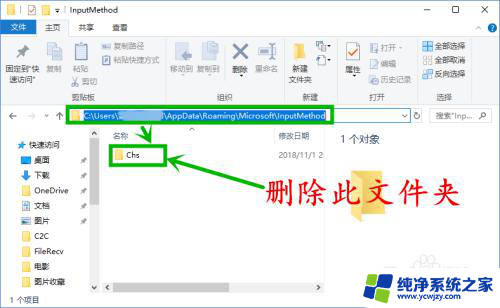
以上就是win10用输入法卡死的全部内容,如果你遇到这种情况,可以尝试按照以上方法来解决,希望对大家有所帮助。